
Si estás experimentando problemas de conectividad o simplemente quieres revertir el router TP-LINK a su configuración predeterminada, es imprescindible que conozcas la forma de hacer un restablecimiento completo. Luego, tu router quedará como nuevo y posiblemente tus problemas de conexión se resolverán.
Es importante tener en cuenta que al reiniciar de fábrica el router WiFi se borrarán todas las configuraciones, como el nombre y la contraseña de la red inalámbrica. Una vez restablecido, tendrás que configurarlo nuevamente desde cero.
Cómo reiniciar de fábrica un router TP-Link
Si el WiFi no funciona en tu Android, posiblemente tengas un problema de configuración de tu router. El siguiente tutorial podrás ver los métodos de reinicio del router TP-LINK. Aquí te mostramos cómo lograr un restablecimiento completo mediante estas dos formas:
Reiniciar de fábrica un router TP-Link usando el método del software
El método del software es la forma recomendable de restablecer tu router. Para ello, deberás usar el menú de configuración del router, al que se puede acceder desde un navegador web.
- Comienza abriendo tu navegador web desde un dispositivo conectado a la red WiFi del router.
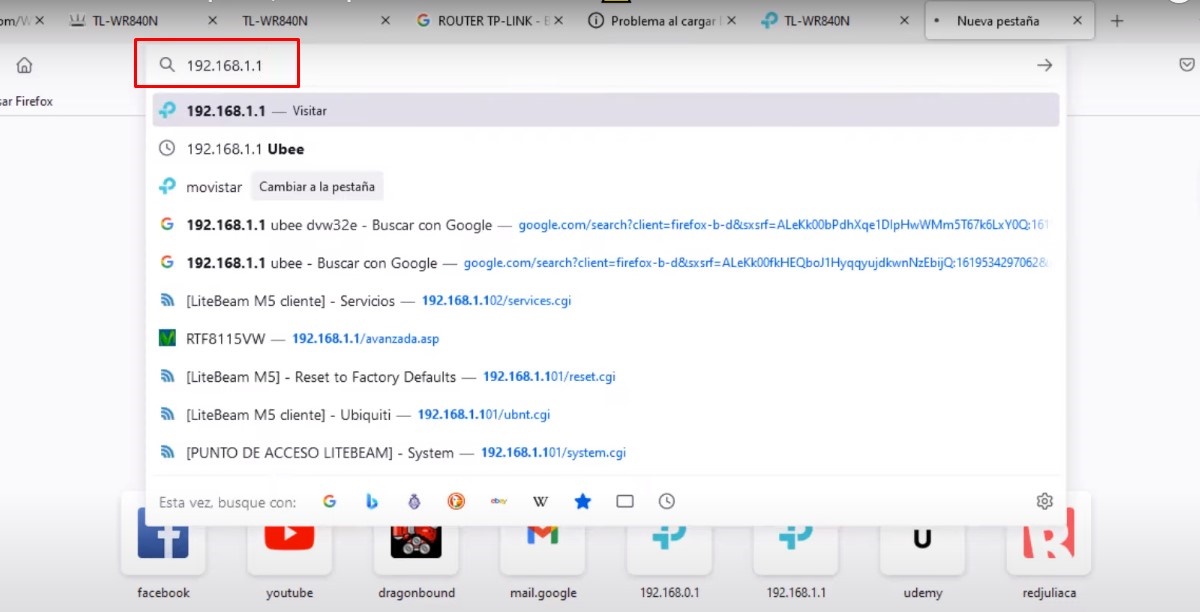
- Escribe 192.168.1.1 o 192.168.0.1 en la barra de búsqueda y presiona “Enter”.

- Inicia sesión en el menú de administración del router con tus credenciales.
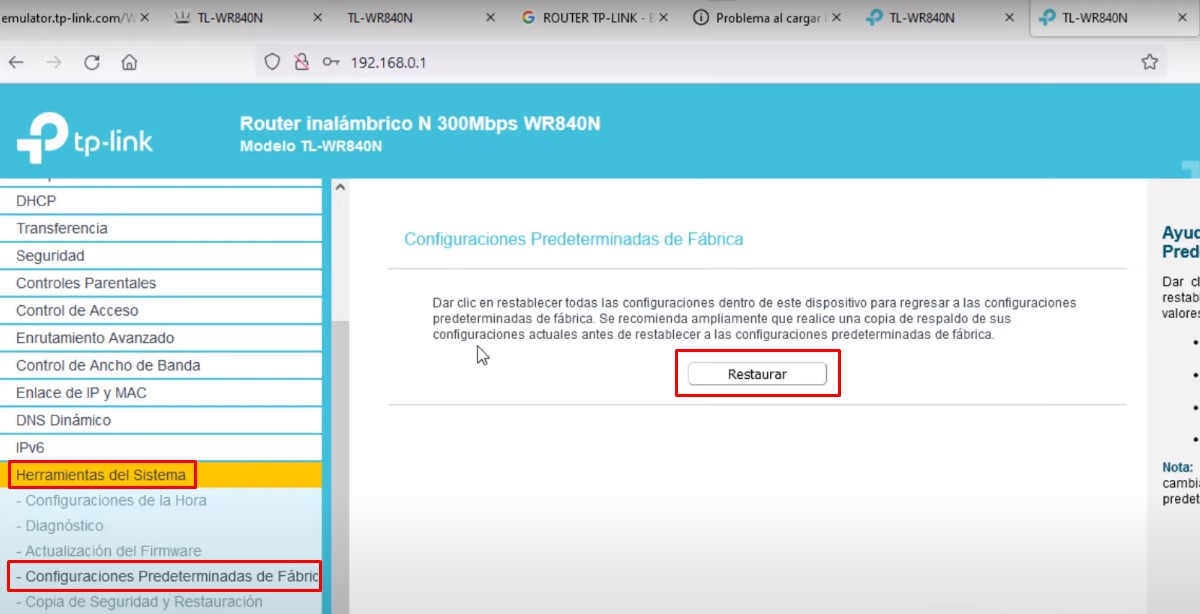
- Dirígete a “Herramientas del sistema” y luego selecciona “Configuraciones predeterminadas de fábrica”.
- Haz clic en «Restaurar» para volver a los valores predeterminados y confirma.
Si has olvidado tus credenciales o si tienes problemas con este método, puedes intentar un restablecimiento físico, como te explicamos en el siguiente punto.
Reiniciar de fábrica un router TP-Link usando el botón Reset
Todos los routers TP-Link cuentan con un botón de restablecimiento físico, que está ubicado en la parte posterior o frontal del dispositivo. Con este botón, puedes reiniciar tu router a sus valores predeterminados de fábrica. Este proceso puede variar ligeramente según el modelo específico, pero generalmente implica los siguientes pasos:

- Localiza el botón de reinicio en el router. Suele ser un pequeño botón ubicado en la parte posterior del dispositivo. Algunos modelos tienen un botón de reinicio empotrado, en cuyo caso necesitarás un objeto afilado como un clip para presionarlo.
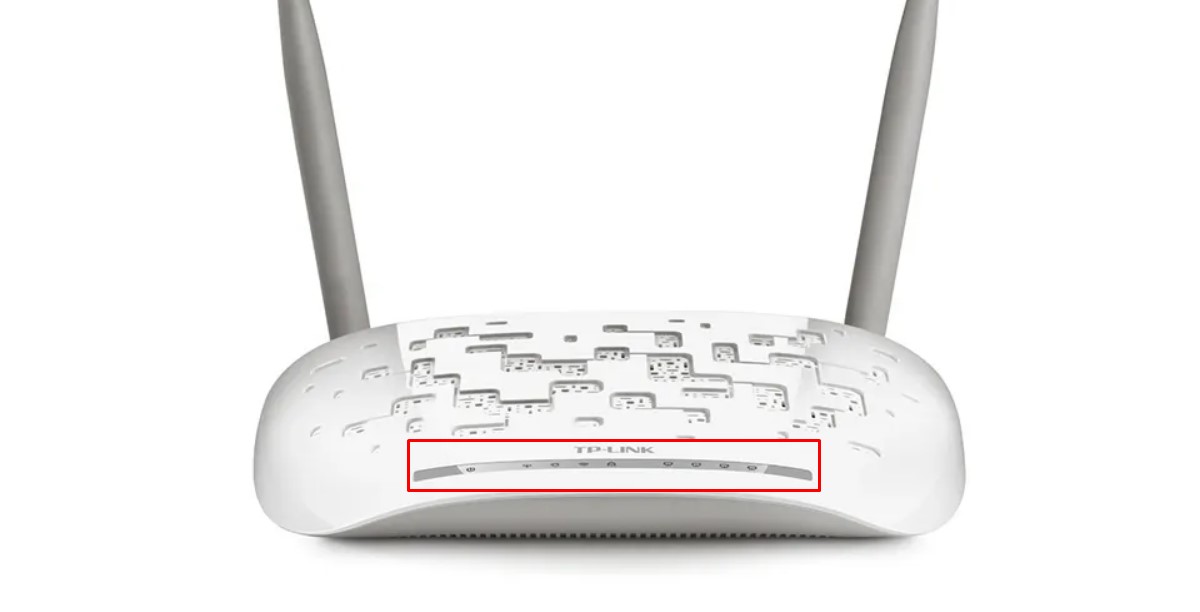
- Mantén presionado el botón de reinicio durante unos 10 segundos, o hasta que los LEDs del sistema pasen de parpadeo lento a parpadeo rápido.
- Suelta el botón y espera a que el router se reinicie.
- Una vez que el router se ha reiniciado, deberás configurarlo nuevamente siguiendo las instrucciones del manual del usuario o como te explicamos a continuación.
¿Cómo configurar nuevamente el router TP-Link?
Ahora que has reiniciado tu router, no esperes más para volver a tener conexión a Internet. Aquí te explicamos los pasos para configurarlo nuevamente y que puedas usarlo de forma óptima.
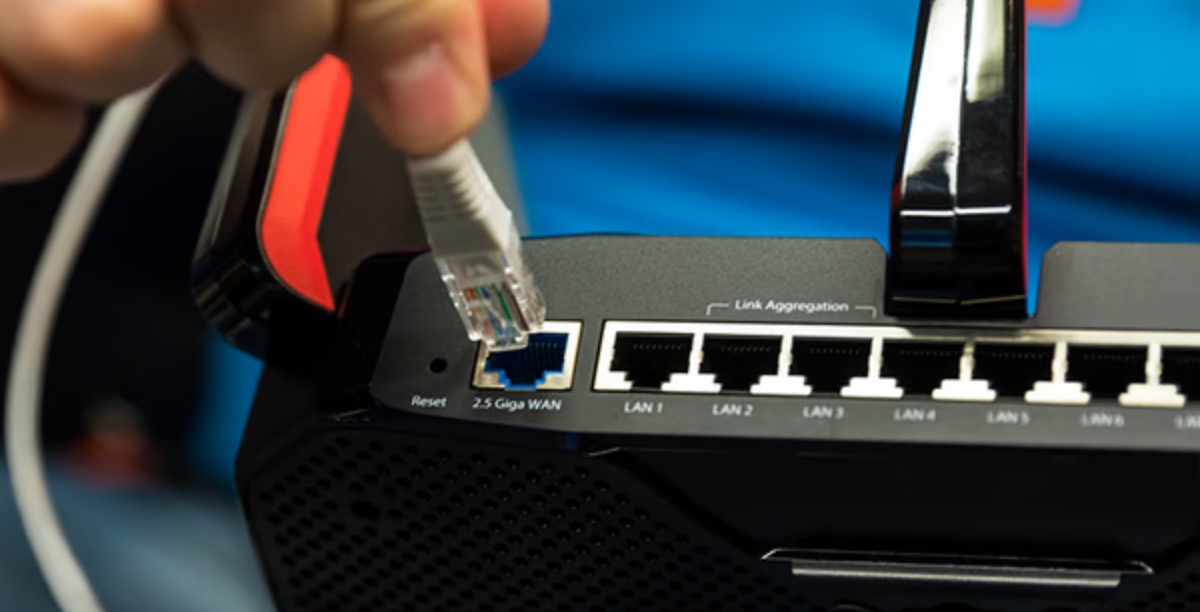
- Conecta nuevamente los cables al router y espera un par de minutos.
- Ahora comprueba las luces de tu router. La luz de encendido debe estar fija y las otras 3 luces que están a la derecha deben permanecer intermitentes.
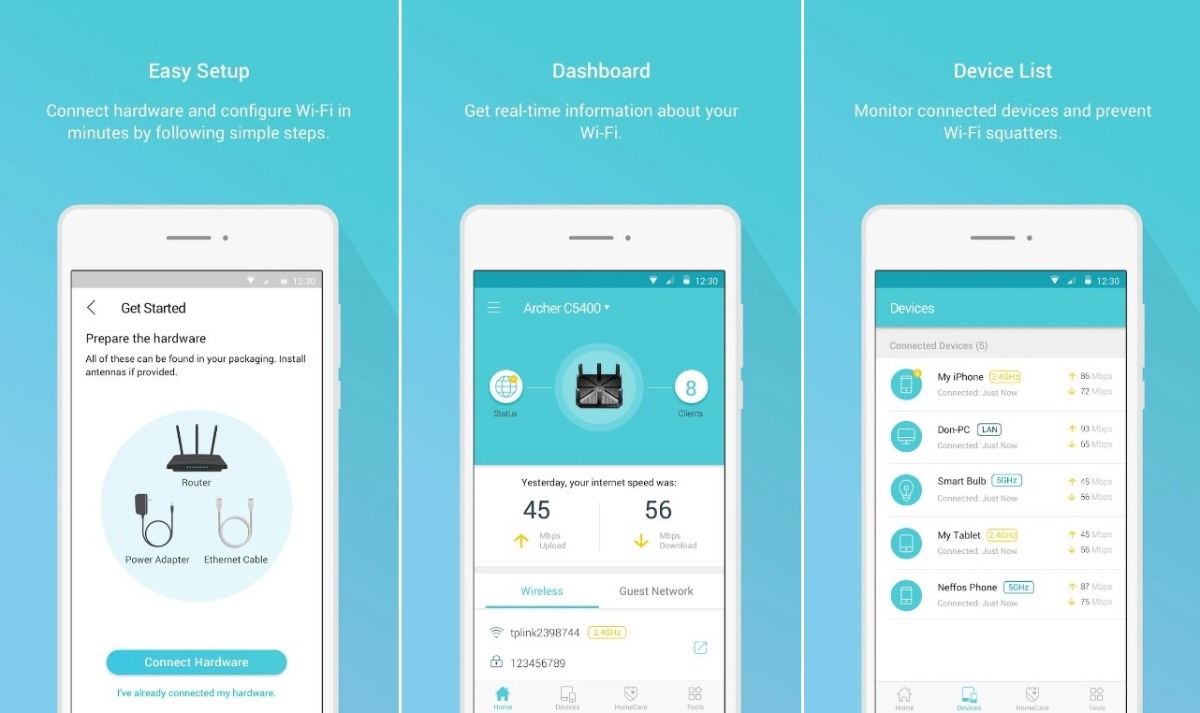
- Inicia sesión en tu router y configura la red. Para hacer esto, puedes usar tu navegador web, tal como te explicamos en un punto anterior, o puedes descargar la aplicación TP-Link Tether desde Google Play o a través de App Store.
Ahora ya conoces los dos procesos para reiniciar tu router TP-Link y cómo volver a configurarlo desde cero. Te recomendamos consultar el manual de instrucciones que trae tu router, ya que los pasos pueden variar ligeramente según el modelo.
















